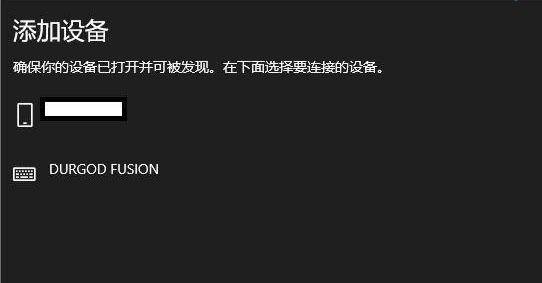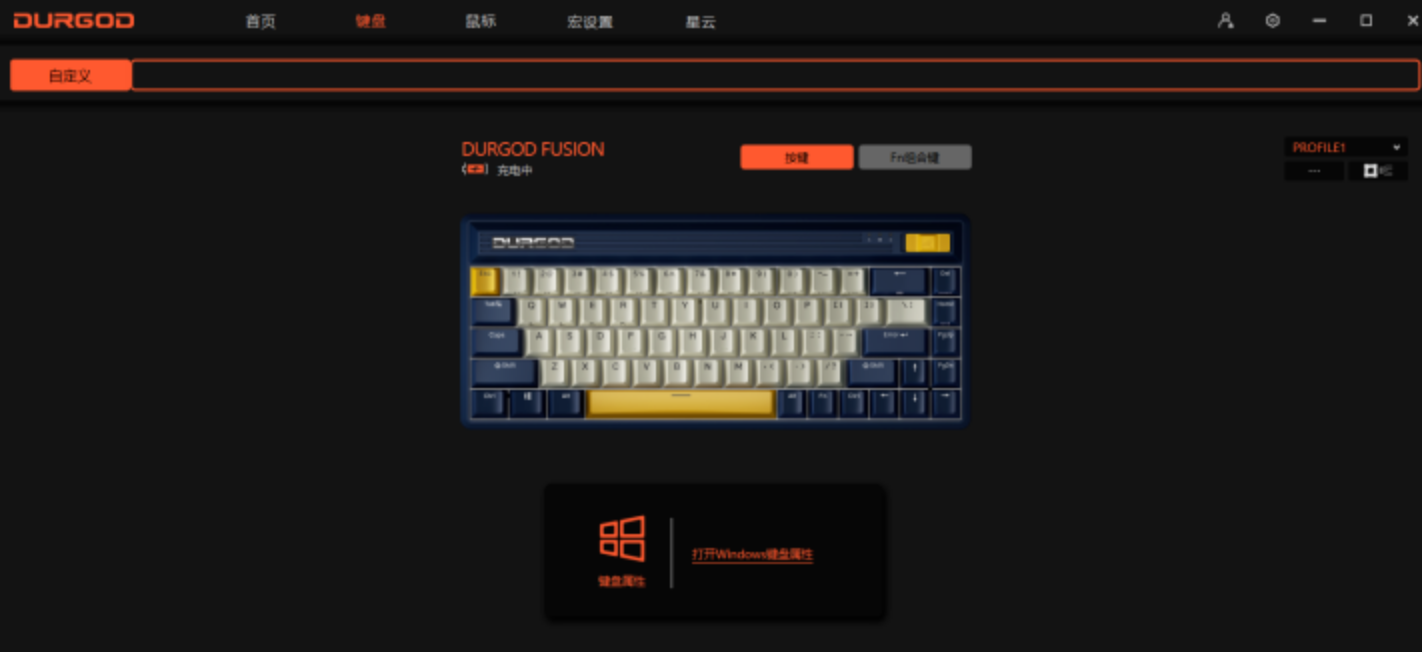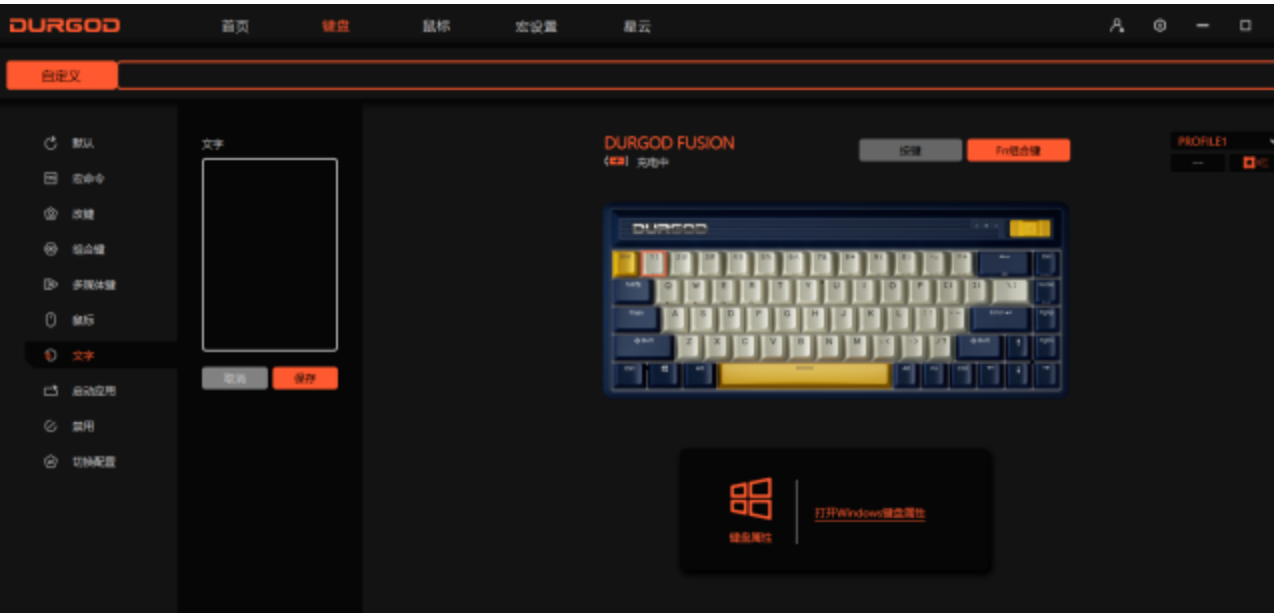不说专业,这几年才接触的机械键盘,突然会有种无法自拔的状态,也许是它码字时候利落干脆的段落感,当然也会有颜值的吸引,一直觉得所有的机械键盘都很好看,甚至会有每把都想要的冲动。冷静后再想,要不就留几个经典的算了吧。
说起复古:通俗易懂的话就是,不论什么时候的审美怎么看都好看,有味道,耐看。复古在产品设计上也会有很多的表达方式,比如最近入手复古机械键盘。

话说回键盘,实在不想拍开箱了,迫不及待看实物吧,杜伽Fusion有三个配色,入手这一把是航海蓝配色,都说是三个颜色中最丑的一个颜色,个人却觉得这个配色会更耐看一点,上缘加宽的条纹键盘和辨识度很高的电镀“DURGOD”铭牌,再以蓝色的主调配上白色、沙漠黄的三色键帽,复古风潮吹了这么多年,还是很耐看啊。


键帽的依旧是PBT的材质,用PBT的好处就是会有着很好的防滑效果,键帽采用了双色注塑工艺,不会出现掉色磨损的情况。

注意看空格键的位置,它不是笔直的,会有一点点的弧度,应该是特别增加的弧度处理,因为空格会键设计成弧度后,拇指敲打上去后不会有很生硬的感觉。小贴心设计要点个赞


68键缩小了很多的空间,所以很多功能和键位都需要使用 Fn 组合键来完成了,做侧刻设计就很有必要了,比如我这种初入68键位的使用者来说,贴心的不止一点点了。操作方面基本都是 FN 按键一起使用, FN+Q,W,E,R 分别是 2 个蓝牙连接,2.4G 连接和有线连接,甚至能同时连接 4 台设备,快捷切换,简单方便。如果你同时连接了两台设备,也可以用 Fn+Q/W 来切换。


脚撑用了两段式设计,不过这款键盘设计款式本身偏厚,再加上本身的斜度,五排键帽的高度落差。实际使用个人感觉是不需要脚撑提高高度的。

键盘背面的样子,六个防滑垫,防滑效果就不用多说。这款键盘没有再用凹槽把线夹在键盘中间,也许是无线连接的方式会用的多一些吧。

Type-c的接口也移到了右侧,更多的是用来充电了,当然也可以插上它标配的连接线做成有线键盘的样子。


贴心的小设计还会藏在电镀logo的下面,先轻轻按压就可以取下铭牌,手指按压 2.4G 无线接收器就会弹出,这个设计有没有像武侠片里那一堵墙就是暗门的样子,总会有惊喜发生。


轴体方面,我选择了茶轴,段落感很爽,但是不如青轴段落感强,考虑到静音,就还是选择茶轴了。掌握好力度的话就不会影响人家办公了。大键也采用了卫星轴设计,受力很均衡,换键帽也方便一些。轴体下的钢板和其他也不太相同,使用纯铝金属材质,做了阳极氧化喷砂处理。
使用感受
蓝牙连接:

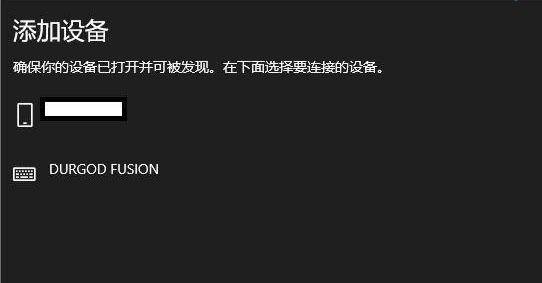
右上角的开关推开,进入电脑的蓝牙配对模式,直接就能搜索到。
蓝牙5.0协议还会有剩余电量的显示一个非常实用的小功能。键盘的配置上,支持Windows7,Windows8,Windows10,支持Durgod Zeus Engine渠道下载,
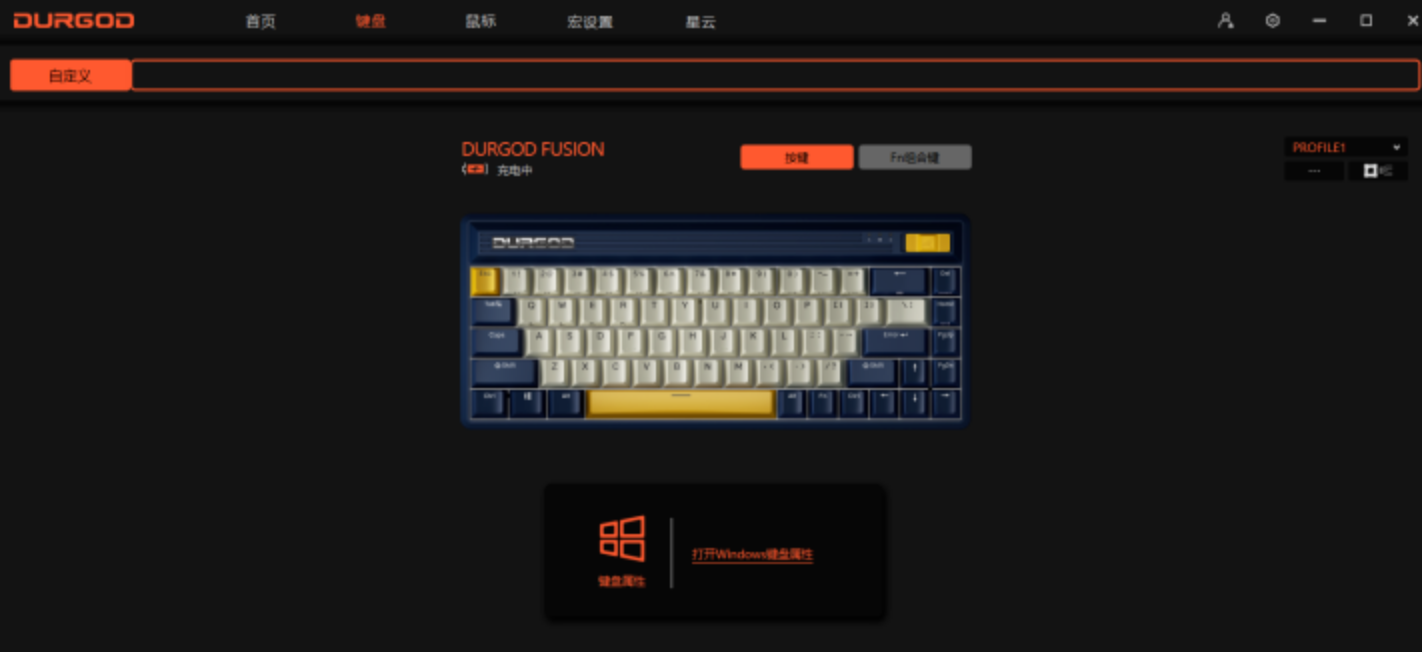
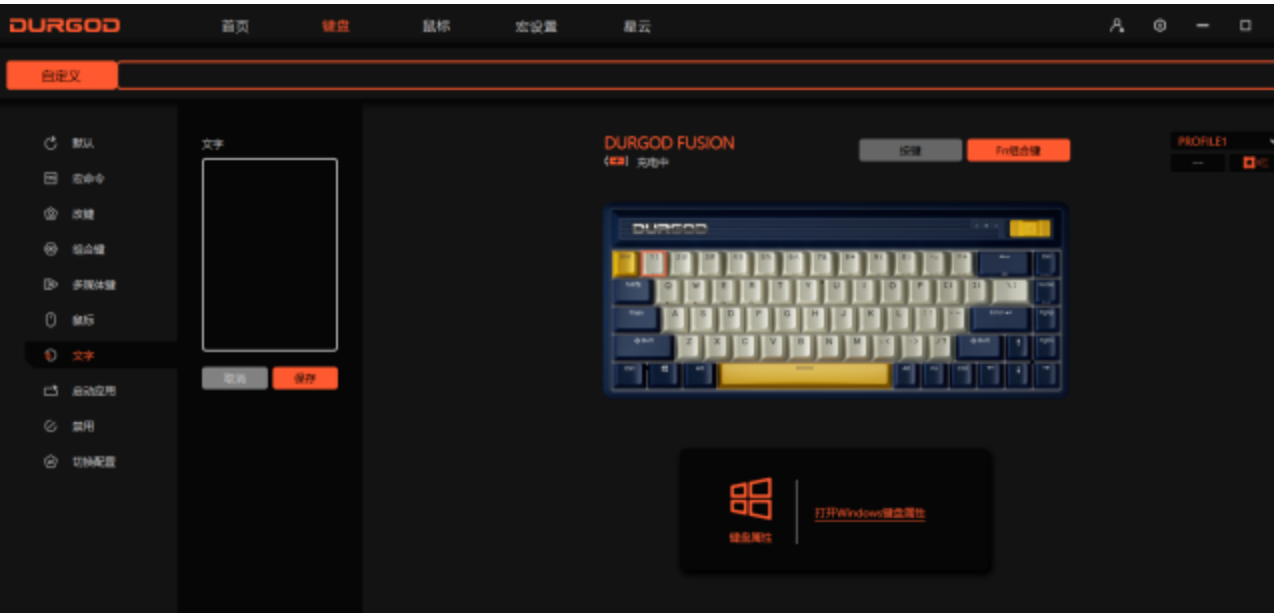
驱动方面,可以从DURGOD官网下载Durgod Zeus Engine,可以FN组合键的任意自定义。FN+任意键,都可以在驱动里设置,对于日常办公效率提升还是蛮大的。


续航方面:普通办公状态下,使用蓝牙模式会更省电一点,官网宣传会有无线续航40天的时间,使用有线模式时就会给内置锂电池进行充电,不过当现在半个月还没有充过电。另外,三种连接方式都支持全键无冲,并且标配1000Hz刷新率1ms的响应速度,支持有线直连、2.4G以及蓝牙三种连接方式。使用蓝牙时需要先推开无线开关,然后 Fn+Q/Fn+W 就可以切换蓝牙1和蓝牙2,像我这种一直是多台设备无线办公的人来说,真的是太方便了。
总结
说说优点:
1.三色键帽,做旧的配色加上PBT材质复古却耐看,68键布局,键身虽短小但是该有的功能还是会有,
2.具备无线三模功能,桌面变的更为整洁。多设备的切换也非常的自由,没有卡顿的感觉。
3.续航能力特别长,各种接口的连接方式都会有,无线,有线,(双Type-C与USB To Type-C)都能胜任
说说缺点
1.个别键帽的独特性,就没有办法找到适合更换的键帽了,不过这把配色的搭配很棒了,个人觉得不需要其他键帽了
2.连接方面还是使用 2.4G 连接方式是最稳妥的,5.0的连接方式不知道为啥老是有干扰,比如蓝牙耳机会受到影响
最后,试一下 68 键位的小键盘吧,小巧,简洁,用了就真的回不去了。